 5月3日学习笔记
5月3日学习笔记
昨天原本在研究简单爬虫的范例,结果遇到困难了,其中有一个关于json的内容我想去详细学习一下,看了几个资料都不满意,便去中国大学MOOC上看嵩天老师的课。结果没找到相应内容,却发现了词云这个东西,一下吸引了我,便转移了方向,连带文件操作也一起回顾了一下。很多知识不总用就忘记了,记下学习笔记留着温故知新。
最初看到过词云效果的图片,当时并没在意,还以为是一种特殊的文字处理效果呢,根本没想到是根据数据统计自动生成的图形。(千万别笑话我

 )后来大致知道了原理,也感觉这个东西一定很难实现,我的水平应该还不行,便没有去细究。当然,也是因为需求不明显,没有主动学习的动力。(畏难是我的本性
)后来大致知道了原理,也感觉这个东西一定很难实现,我的水平应该还不行,便没有去细究。当然,也是因为需求不明显,没有主动学习的动力。(畏难是我的本性


 ,真实需求是我的动力
,真实需求是我的动力


 )最近这段时间的学习状态和教学需求使我关注一切可能吸引学生的内容,而词云应该是其中之一。学完之后才发现,原来so so so easy!来看代码
)最近这段时间的学习状态和教学需求使我关注一切可能吸引学生的内容,而词云应该是其中之一。学完之后才发现,原来so so so easy!来看代码


import wordcloudimport jiebafrom imageio import imreadmk=imread('2.jpg')w=wordcloud.WordCloud(mask=mk,background_color='orangered',font_path="msyh.ttc")f=open('test.txt','r',encoding='utf-8')t=f.read()w.generate(' '.join(jieba.lcut(t)))w.to_file('wordcloud.png')




 当然掌声是送给嵩天老师的,我是从他那里学习的,
只不过综合了一下,把与他课程中有冲突的地方解决了一下。言归正传,解释一下代码,然后
强调一下和课程中有冲突的地方。
当然掌声是送给嵩天老师的,我是从他那里学习的,
只不过综合了一下,把与他课程中有冲突的地方解决了一下。言归正传,解释一下代码,然后
强调一下和课程中有冲突的地方。
import wordcloud #生成词云的库import jieba #处理中文词语的库from imageio import imread #设置词云形状必备库mk=imread('2.jpg')w=wordcloud.WordCloud(mask=mk,background_color='orangered', font_path="msyh.ttc", width=1366,height=768)
测试图片1
测试图片2
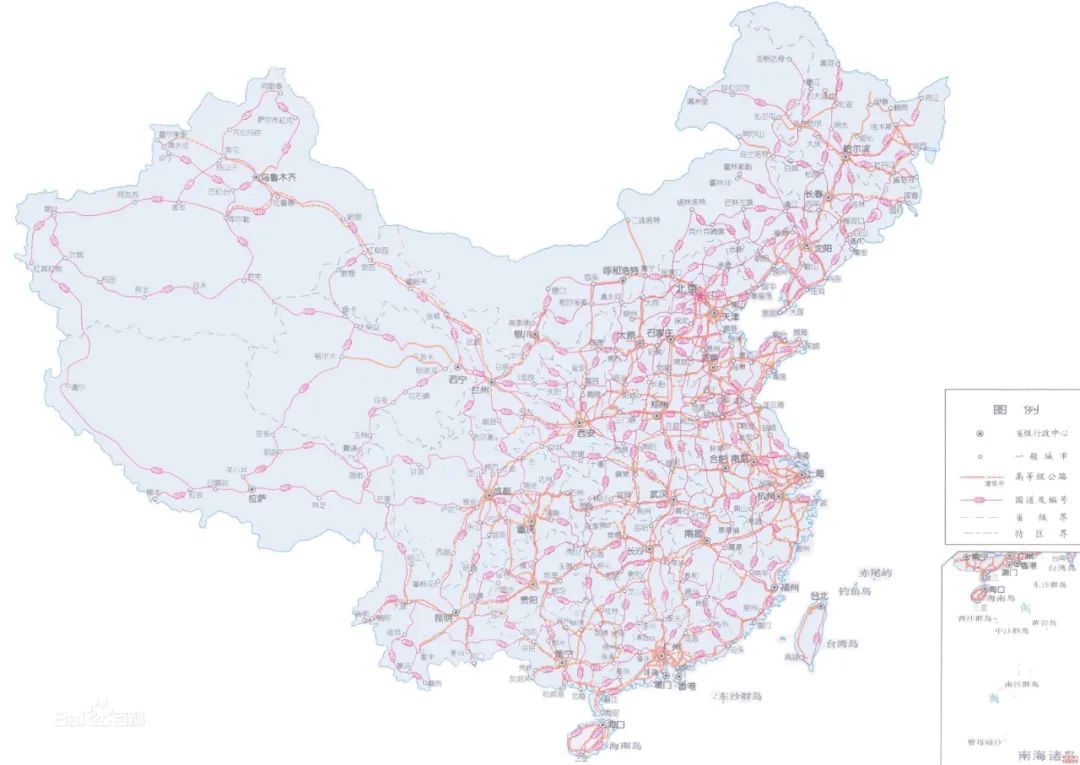 第2行为设置词云遮罩图片(mask让我想起了flash遮罩)、背景色、中文字体、图片大小,还可以设置最大词数、去除的词等等。
其中特别注意font_path,没有它就不能正确显示中文了。还要注意wordcloud.
W
ord
C
loud中的大写字母,Python是区分大小写的。此外,我尝试
使用十六进制颜色代码设置,但发现没生效,便在网上找了一个颜色对照表,用英文表示了。
第2行为设置词云遮罩图片(mask让我想起了flash遮罩)、背景色、中文字体、图片大小,还可以设置最大词数、去除的词等等。
其中特别注意font_path,没有它就不能正确显示中文了。还要注意wordcloud.
W
ord
C
loud中的大写字母,Python是区分大小写的。此外,我尝试
使用十六进制颜色代码设置,但发现没生效,便在网上找了一个颜色对照表,用英文表示了。
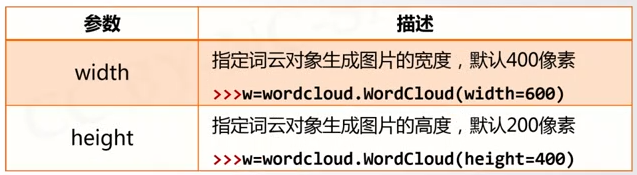
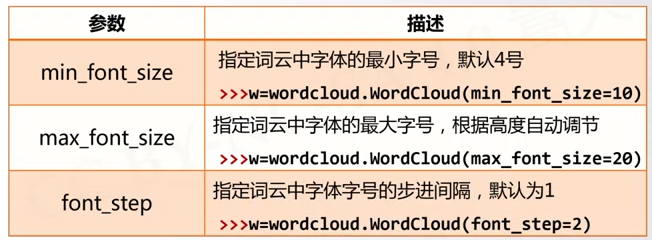
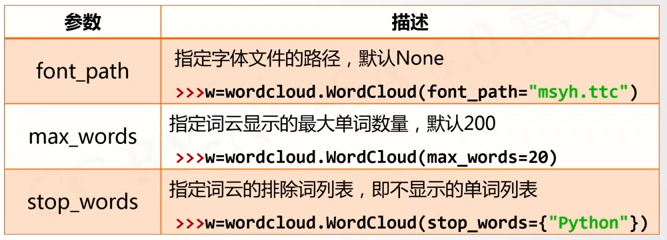
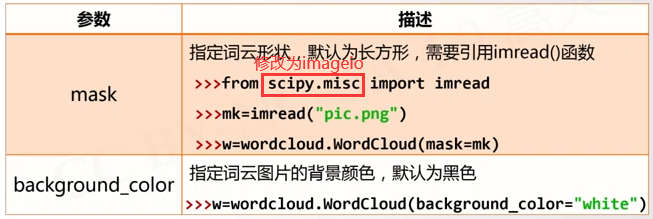
主要参数设置|wordcloud

f=open('test.txt','r',encoding='utf-8')t=f.read()w.generate(' '.join(jieba.lcut(t)))w.to_file('wordcloud.png')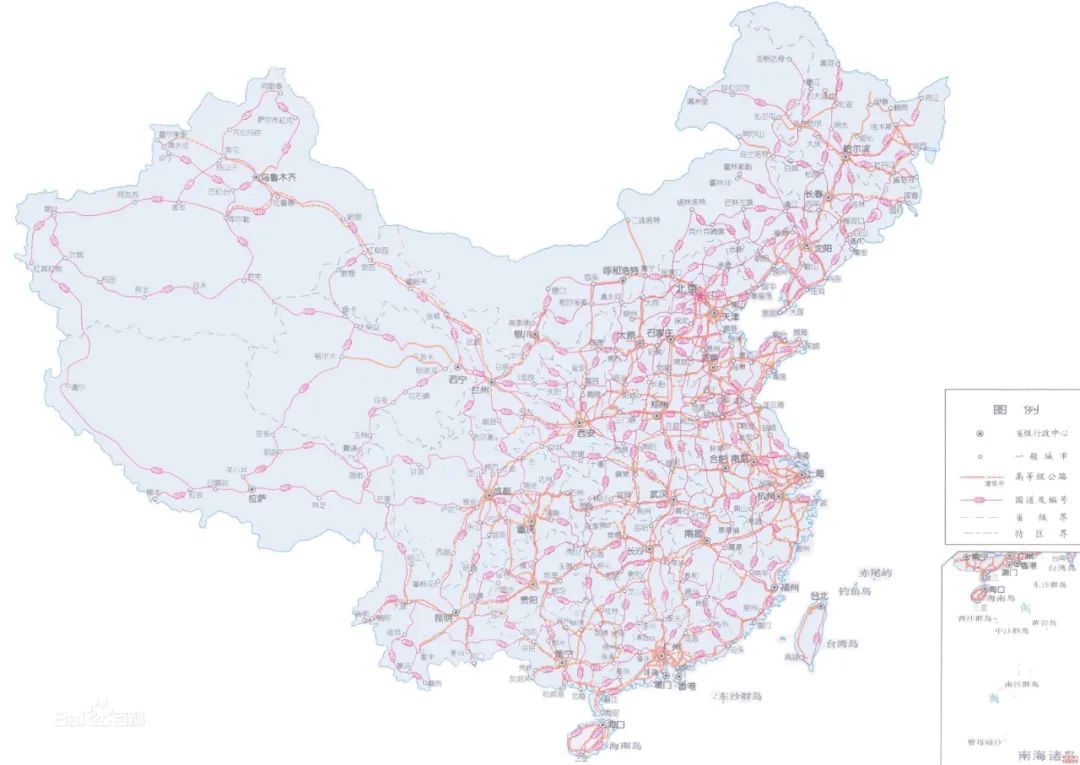
原图
词云图
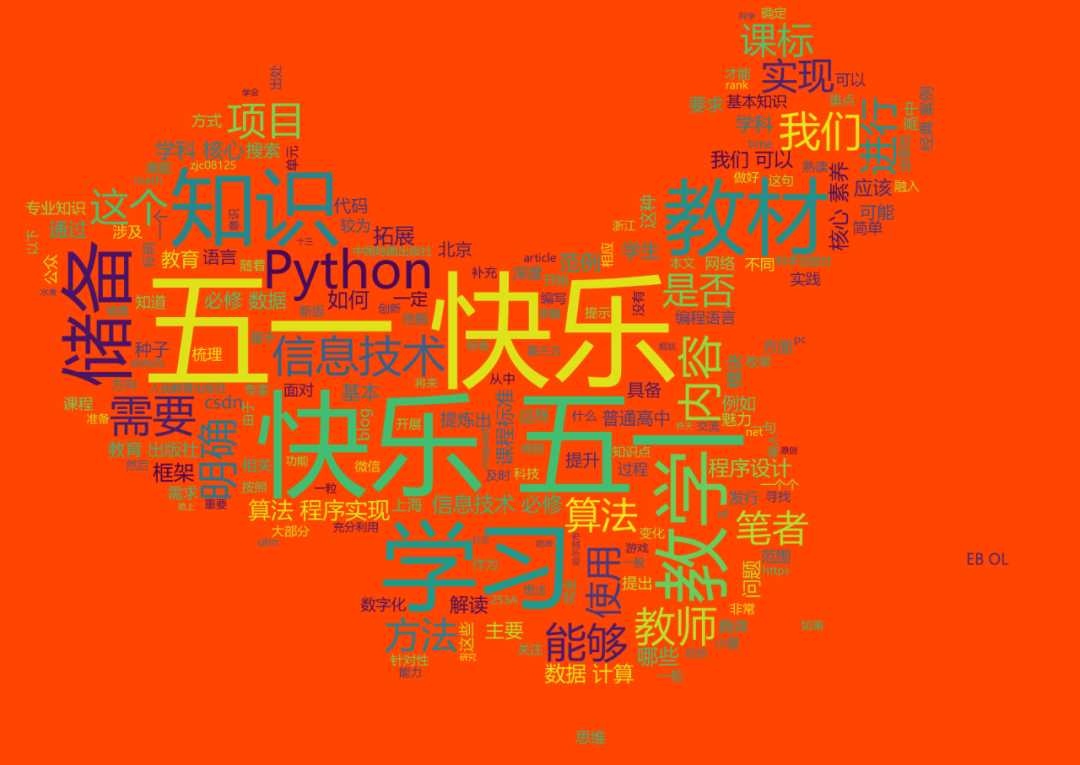 是不是真的so so so easy?多么好的一个教学范例啊,我准备把它增加到《Python应用实例赏析》选修课第3课绘制“炫酷”图形一节。
是不是真的so so so easy?多么好的一个教学范例啊,我准备把它增加到《Python应用实例赏析》选修课第3课绘制“炫酷”图形一节。
感悟
学习Python的时候由于安装环境和时效问题,可能会遇到与书籍、课程不一致的地方,这个时候我要充分利用网络解决问题,也不用深究为什么,解决问题就好。
行走路上
| 信息技术教学的路很长, 行走路上与您一路同行! ● 感谢访问,欢迎交流 |






















 1781
1781

 被折叠的 条评论
为什么被折叠?
被折叠的 条评论
为什么被折叠?








